آموزش بخش Admin در گوگل آنالیتیکس
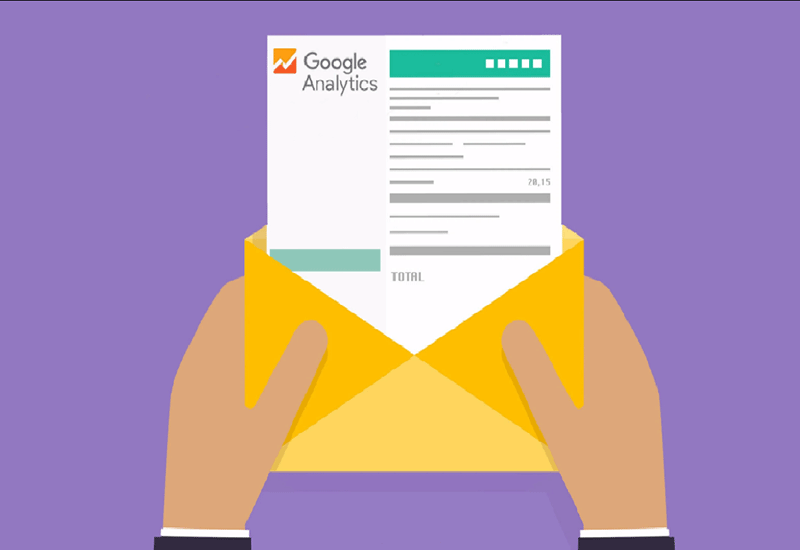
در بخش Admin در گوگل آنالیتیکس امکان مشاهده و مدیریت سایر بخشهای گوگل آنالیتیکس وجود دارد. در واقع این بخش مهمترین بخش این ابزار آنالیزگر است که میتوان از آن بهعنوان مدیریت حساب گوگل آنالیتیکس، دسترسیهای دیگر کاربران به اطلاعات آماری، اتصال به فروشگاه اینترنتی و افزونههای پرداخت و بسیاری از کارهای مختلف دیگر استفاده کرد.
بخشهای مختلف Admin در گوگل آنالیتیکس
زمانیکه در صفحه Home بر روی گزینه ی Admin کلیک میکنید با صفحهای روبرو میشوید که دارای سه ستون اصلی است:
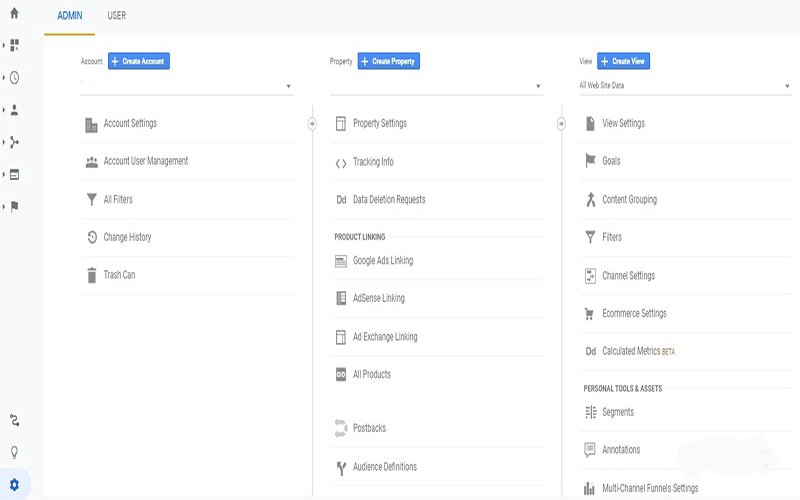
بخش Create Account
در این قسمت از بخش ادمین، میتوانید کارهایی مانند ایجاد یا حذف دسترسیهای کاربران، حذف و یا اضافه کردن آنها و بسیاری از کارهای مربوط دیگر را انجام دهید.
۱- Account Settings
در این بخش شما میتوانید بهعنوان یک وبمستر، قابلیتهایی که میخواهید را به حساب آنالیتیکس سایت متصل کنید. این قابلیتها شامل موارد زیر هستند:
- Google products & services
- Benchmarking
- Technical support
- Account specialists
۲- Account User Management
در این قسمت شما میتوانید افراد دیگری را اضافه کنید که به آمار و گزارشهای گوگل آنالیتیکس دسترسی داشته باشند و یا اینکه اقدام به حذف دسترسی برخی از کاربران کنید.
۳- All Filters
در این بخش میتوانید برای هر قسمت، فیلترهای مورد نظرتان را اضافه کنید.
۴- Change History
در این قسمت، شما آخرین تغییراتی که هر کاربر در تنظیمات حساب گوگل آنالیتیکس انجام داده است، را مشهاده میکنید.
۵- Trash Can
اگر توسط کاربری که دسترسی به حساب گوگل آنالیتیکس دارد، محتوایی حذف شود، شما میتوانید از آن مطلع شوید.
بخش Create Property
در این بخش، شما دسترسی به قابلیتهای مربوط به حذف و اضافه کردن دامنهها و آدرس سایتهای مد نظرتان به گوگل آنالیتیکس دارید که میتوانید تنظیمات مربوطه به آن را اعمال کنید. این بخش نیز زیر مجموعههای مختلفی دارد که به شرح زیر است:
۱- Property Settings
در این بخش، مشخصات دامنهای که برای آن حساب گوگل آنالیتیکس ایجاد کردهایم، وجود دارد.
۲- Tracking Info
آمار و اطلاعاتی در زمینه Tracking ID وجود دارد که برای راه اندازی گوگل آنالیتیکس به آن نیاز داریم.
۳- Data Deletion Requests
این بخش به این منظور ایجاد شده است که اگر اطلاعات شناسایی شخصی شما پاک شود و شما این امر را نمیپذیرید، به گوگل اعلام نمایید.
۴- Google Ads Linking
شما میتوانید در این قسمت، حساب گوگل آنالیتیکس سایت خود را به حساب گوگل ادز متصل کنید و باعث تبادل اطلاعات بین این حسابها شوید.
۵- AdSense Linking
در این قسمت هم با متصل کردن حساب گوگل آنالیتیکس سایت خود به گوگل AdSense میتوانید از اطلاعات این دو حساب استفاده کنید.
۶- Ad Exchange Linking
در این قسمت نیز شما بین حساب گوگل آنالیتیکس و حساب AD Exchange که یک حساب برای تبادلات تبلیغاتی است، اتصال ایجاد میکنید.
۷- All Products
تمام محصولاتی که گوگل در زمینههای تبلیغات ارائه میدهد را مشاهده میکنید و از هر کدام از آنها که برای وبسایت خود در نظر دارید، میتوانید استفاده کنید.
۸- Postbacks
شما در این بخش میتوانید برای دریافت دادههای دلخواه، اد نتورکهای جدید را اضافه نمایید.
۹- Audience Definitions
میتوانید آمارها و فیلترهای جدید بر روی همه کاربران سایت را در این بخش ایجاد نمایید.
۱۰- Custom Definitions
در این قسمت شما میتوانید Dimension و Metricهای دلخواه تعریف کنید تا به واسطهی آنها، بتوانید فیلترهای دلخواه خودتان را روی کاربرانی که به سایت شما سر میزنند اعمال کنید.
۱۱- Data Import
قابلیتی که در این قسمت وجود دارد، به شما امکان میدهد تا دادهها را از منابع خارجی بارگذاری کنید و آن را با دادههایی که از طریق Analytics جمع آوری میکنید ترکیب کنید.
بخش Create View
در این قسمت از بخش Admin در گوگل آنالیتیکس میتوانید بهوسیله تنظیماتی که گوگل آنالیتیکس به شما ارائه میدهد، فیلترها و قابلیتهایی که میخواهید را اعمال کنید:
۱- View Settings
در این بخش با فعال کردن Site Search Settings، میتوانید در قسمت Behavior اطلاعات مفیدی را بدست بیاورید.
۲- Goals
این بخش امکان تعریف اهدافی برای حسابتان را به شما میدهد که میتوانید برای آشنایی بیشتر بخش Conversions در گوگل آنالیتیکس مراجعه کنید.
۳- Content Grouping
شما میتوانید گروه های جدید برای محتوا سایت مورد نظرتان ایجاد کنید تا آمار مربوط به آن را مشاهده کنید.
۴- Filters
برای ایجاد هر فیلتری بر روی اطلاعات آماری میتوانید از این بخش استفاده نمایید.
۵- Channel Settings
شما در این قسمت میتوانید عملکرد کلمات کلیدی که بابت آنها هزینه کردهاید را مدیریت کنید. همچنین گروهایی با اسامی مشخص تعریف کنید.
۶- Ecommerce Settings
با قابلیت E-Commerce میتوانید از آمار و اطلاعاتی که در زیرمجوجعه آن است، استفاده کنید.
۷- Calculated Metrics
شما بهعنوان وبمستر میتوانید معیارهای جدید تعریف کنید تا آنها را بر روی گزارشات موجود اعمال نمایید.
۸- Segments
سگمنتهای دلخواه تعریف کنید تا از آنها هم بهعنوان ابزاری برای تجزیه و تحلیل بیشتر استفاده کنید.
۹- Annotations
Annotations یادداشتهایی هستند که شما برای یادآوری موضوعاتی که مد نظرتان هست، میتوانید از آنها استفاده کنید.
۱۰- Multi-Channel Funnels Settings
در مقالهی آموزش Attribution در گوگل آنالیتیکس به طور کامل به این موضوع پرداختهایم.
۱۱- Custom Channel Grouping
در این قمست میتوانید Channel Groupingهای مورد نظر خودتان را اضافه کنید تا در محل خودش از آن استفاده کنید.
۱۲- Custom Alerts
شما در این بخش میتوانید یک یا چندین Alert تعریف کنید تا در مواقعی که رخداد مورد نظر شما در سایت به وقوع پیوست، به شما اطلاع رسانی شود.
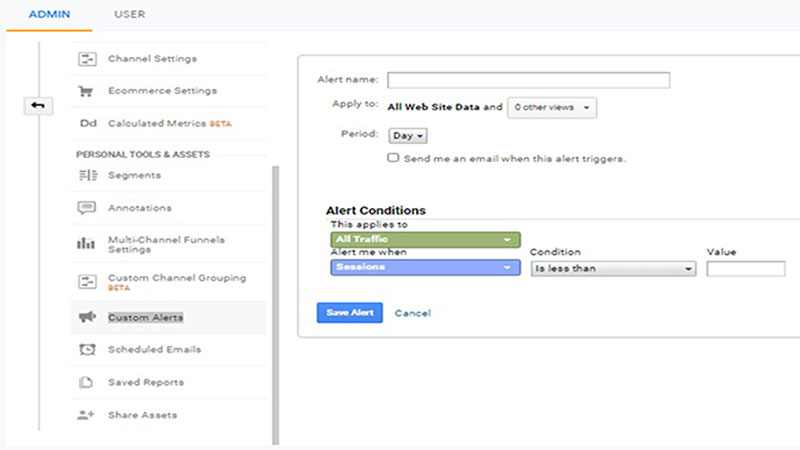
۱۳- Scheduled Emails
میتوانید با استفاده از ویژگی ایمیل برنامهریزی شده در Analytics، اشتراک گزارشهای خود را به صورت خودکار انجام دهید.
۱۴- Saved Reports
در هر گزارشی که داخل گوگل آنالیتیکس موجود است، شما گزینه ای به نام Save دارید که با کلیک بر روی آن میتوانید، گزارش مربوطه را ذخیره نمایید.
۱۵- Share Assets
Assetها ابزاری هستند که در Analytics ایجاد می کنید تا به شما در شخصی سازی تجزیه و تحلیل داده های خود کمک کنید.



با سلام و آرزوی موفقیت برای شما سایت از نظر من بسیار خوب و ارائه مطالب مختصر و مفید می باشند
همواره سربلند باشید و کامیاب
ممنون از نظر مثبت و همراهی شما. امیدوارم موفق باشید